Een e-mail die je net hebt verzonden, komt weer bij je terug - Handleidingen Ordissimo (Ordissimo v4)

Hier vindt u een technisch handleiding van Ordissimo met betrekking tot de e-mails die in uw mailbox worden geretourneerd met als afzender: "Mailer Daemon" of "Mail Delivery System".
In 90% van de gevallen is het probleem een typefout van het e-mailadres. Wij nodigen u uit om te controleren of u periodes hebt gezet en geen komma's, of u geen spaties of accenten hebt gezet (dit zijn de meest voorkomende fouten).
Hier zijn enkele voorbeelden van e-mailadressen in het juiste formaat :
- xxxxx@gmail.com
- xxxxx@hotmail.co.uk
- xxxxx@yahoo.co.uk
En hier zijn een aantal voorbeelden om NIET TE VOLGEN :
- Enkele of dubbele aanhalingstekens : <'gebruikersnaam@gmail.com'> ou <"gebruikersnaam@gmail.com">
- Punt op het einde van het e-mailadres : <gebruikersnaam@gmail.com.>
- Spatie voor of na een adres : < gebruikersnaam@gmail.com>, <gebruikersnaam@gmail.com >
In de andere 10% van de gevallen is het meestal de mailbox van uw correspondent die vol zit of een zeldzaam en waarschijnlijk tijdelijk technisch probleem. Deze gegevens worden in het technisch Engels vermeld in de e-mail die u ontvangt van Mailer Daemon of het Mail Delivery System of Delivery Notification Status.
Tot slot, als u zeker weet dat er geen fout is, betekent dit dat het e-mailadres mogelijk is uitgeschakeld of verwijderd, of dat het nooit heeft bestaan.
Laten we beginnen met de demonstratie!
We zullen nu verschillende stappen zien om deze e-mails die terugkomen naar u te begrijpen en dan leren we hoe u uw e-mail opnieuw te verzenden, zodat het aankomt op zijn bestemming:
1Klik op de toepassing "E-mail".
Om te beginnen klik ik op "E-mail", onderaan links de startpagina.
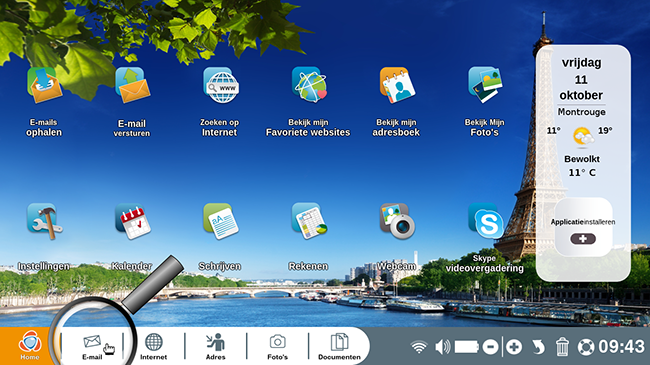
2Map "Schrijven".
Vervolgens klik ik op de map "Schrijven".
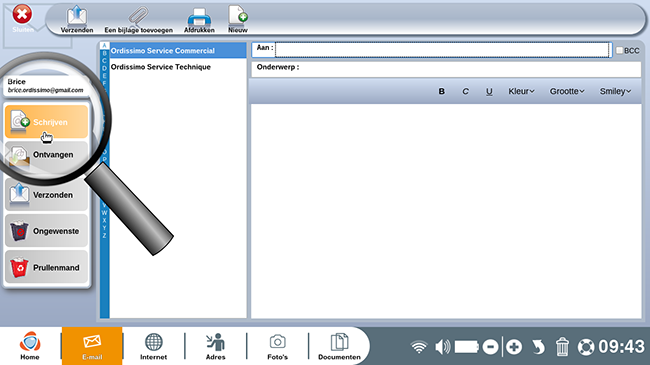
3Vul het e-mailadres van de geadresseerde.
Nu schrijf ik het e-mailadres van degene aan wie ik mijn e-mail wil sturen.
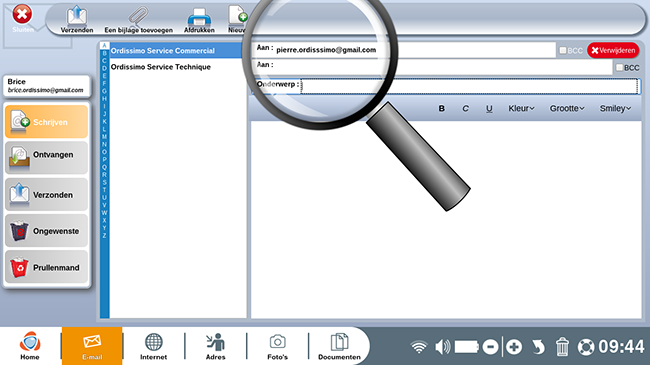
4Het onderwerp bepalen.
Ik vul het gedeelte "Onderwerp" in dat overeenkomt met de titel van mijn e-mail.
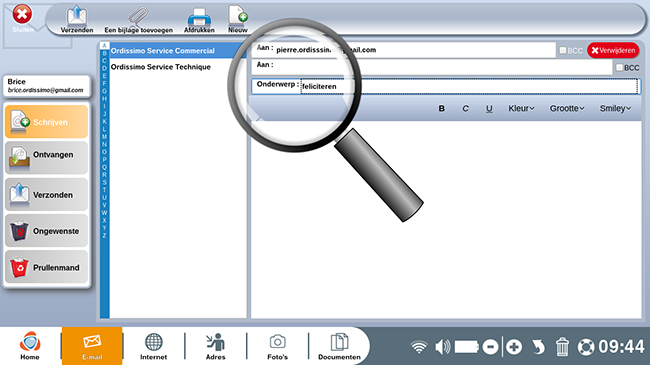
5Het bericht schrijven.
Vervolgens schrijf ik in het "tekstgedeelte" mijn bericht gericht aan de ontvanger van de e-mail.

6De e-mail verzenden.
a. Klik op "Verzenden".
Tot slot verstuur ik mijn e-mail door te klikken op "Verzenden".
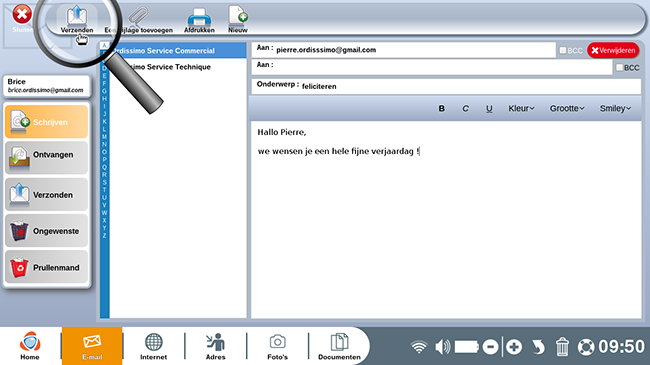
b. Voortgang van de e-mailverzending.
Er verschijnt automatisch een venster dat me vertelt dat de mail wordt verstuurd, ik wacht... Zodra de e-mail is verzonden, verdwijnt het venster.
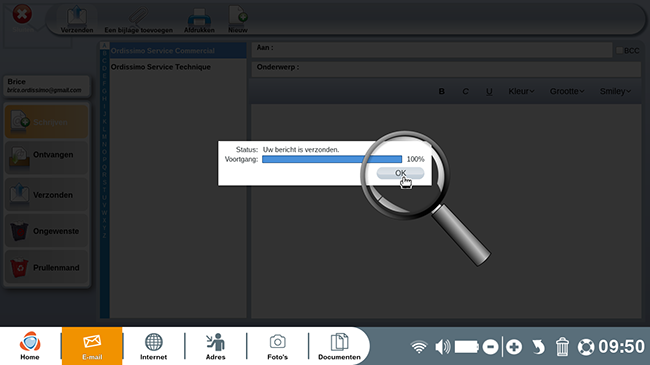
7Meldingen in ontvangen e-mails.
Nu ga ik terug naar de map "Ontvangen". Ik heb zojuist een e-mail ontvangen van "Mail Delivery System <Mailer-Daemon@invalide.xxxxx.xxx>". Mijn e-mail kon mijn ontvanger niet bereiken.
Laten we het e-mailadres controleren => "pierre.ordisssimo@gmail.com". Hier is de fout! Ik heb een extra brief toegevoegd aan het e-mail adres.
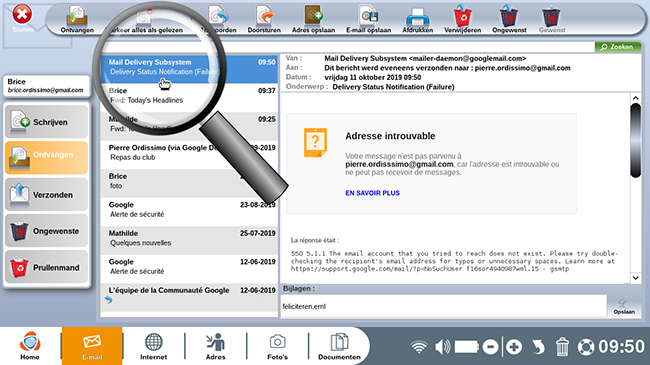
8Terug in de verstuurde mails.
Nu ga ik terug naar de map "Verzonden" en klik op de e-mail die ik zojuist heb verstuurd.
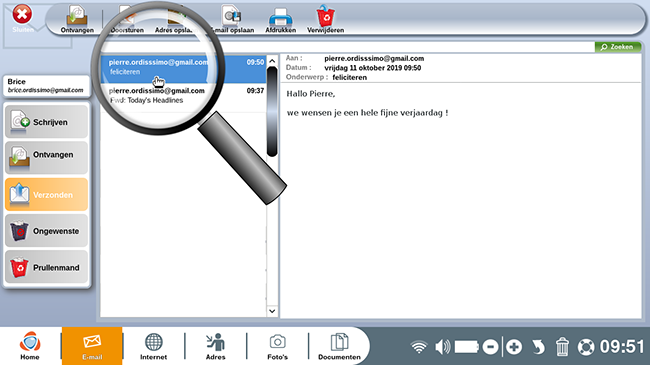
9De e-mail doorsturen.
Vervolgens klik ik op "Doorsturen" om het e-mailadres van de ontvanger te wijzigen en te corrigeren.
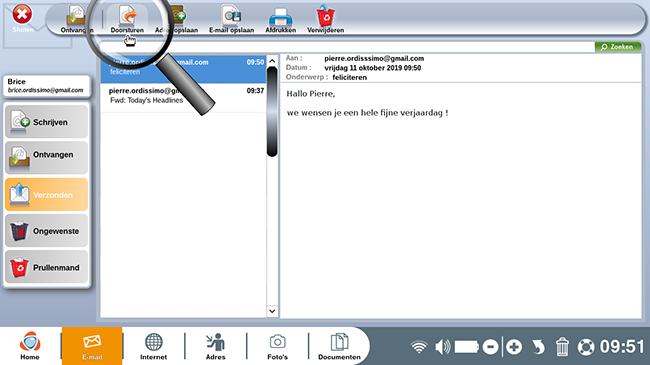
10Het e-mailadres corrigeren.
Ik corrigeer het e-mailadres in het veld "Aan". Vervolgens selecteer ik in het veld "Onderwerp" "FWD" (wat "Forward" betekent) en verwijder het met het doel dat alleen mijn eerste onderwerp overblijft; "feliciteren".

11Toegevoegde gegevens verwijderen.
In het hoofdgedeelte van de tekst verwijder ik de gegevens die niet in mijn eerste e-mail stonden. Hiervoor selecteer ik de alinea en druk op de "Wissen" toets op mijn toetsenbord.
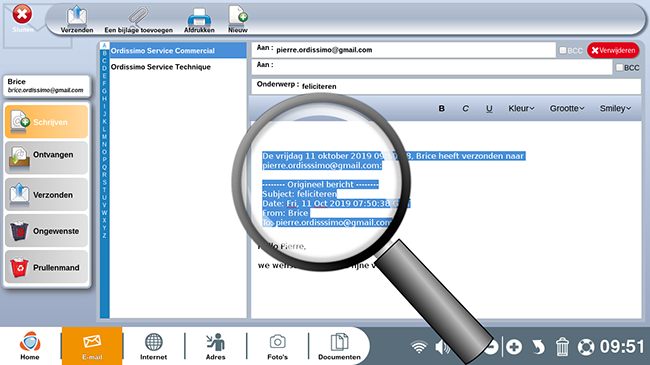
12Mijn e-mail opnieuw verzenden.
a. Klik op "Verzenden".
Mijn e-mail is klaar om te vertrekken met het juiste e-mailadres. Ik klik op "Verzenden".
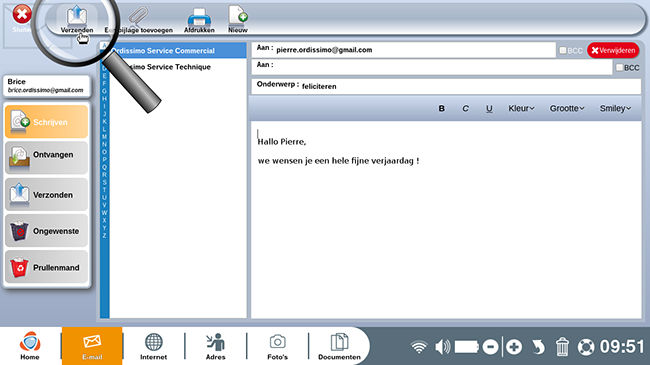
b. Voortgang van de e-mailverzending.
Nogmaals, hier is het venster dat mij lijkt te vertellen dat het bericht is verzonden. Ik houd het vast, dit venster zal verdwijnen.
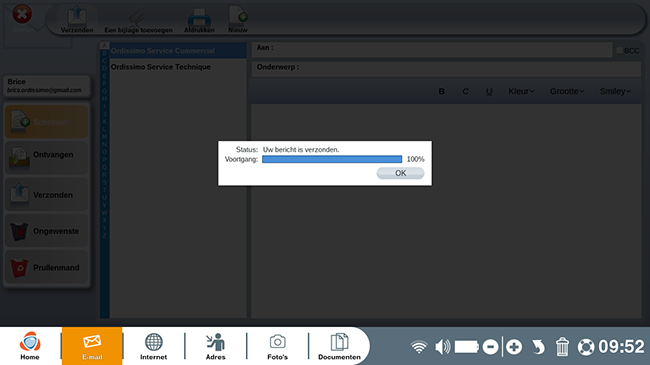
13Overzicht van het verzonden bericht.
Mijn bericht is weg, geen foutmeldingen meer in de map "Ontvangen". Ik kan de verzonden e-mail vinden in de map "Verzonden" van mijn mailbox.
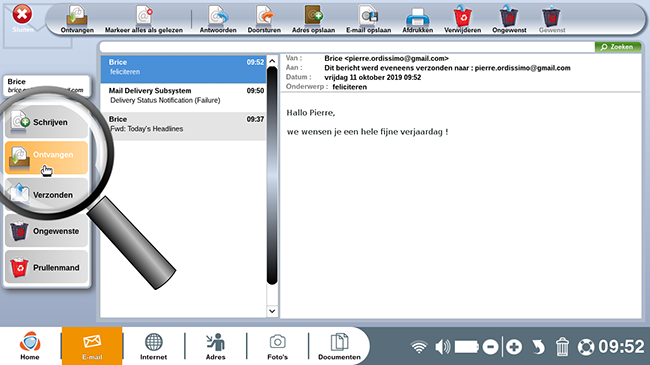
De hier getoonde fout is de meest voorkomende, er kunnen echter andere fouten aan de basis liggen van een e-mail die terugkomt:
- te zware e-mail -> u moet de grootte van bijlagen verkleinen of er minder verzenden.
- mailbox van de ontvanger vol -> bel uw correspondent en vraag hem zijn e-mailbox schoon te maken.
- tijdelijk netwerkprobleem -> je moet meestal 24 uur wachten, de server probeert het opnieuw en stuurt je nog een mail om te zeggen of hij er na 24 uur nog steeds niet in geslaagd is.
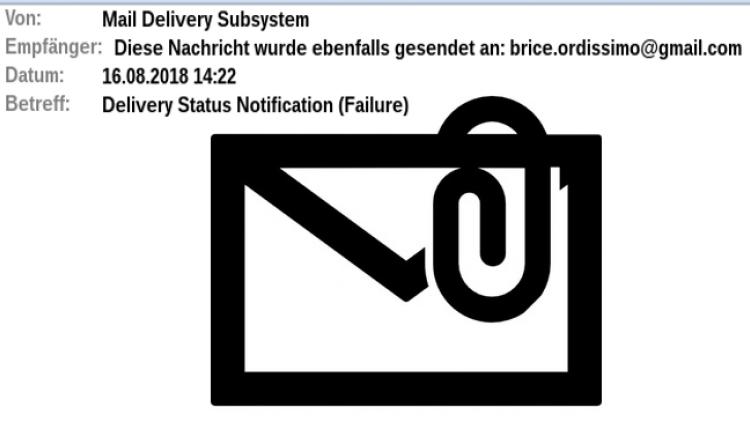
 verzenden aan een vriend
verzenden aan een vriend